Przykro nam, ale zawartość, do której próbujesz uzyskać dostęp, nie jest dozwolona w Twoim profilu użytkownika. Ta zawartość nie zostanie wyświetlona.
Przykro nam, ale zawartość, do której próbujesz uzyskać dostęp, nie jest dozwolona w Twoim profilu użytkownika. Ta zawartość nie zostanie wyświetlona.
Zgodność - Wszelkie prawa zastrzeżone. Seabery 2022.